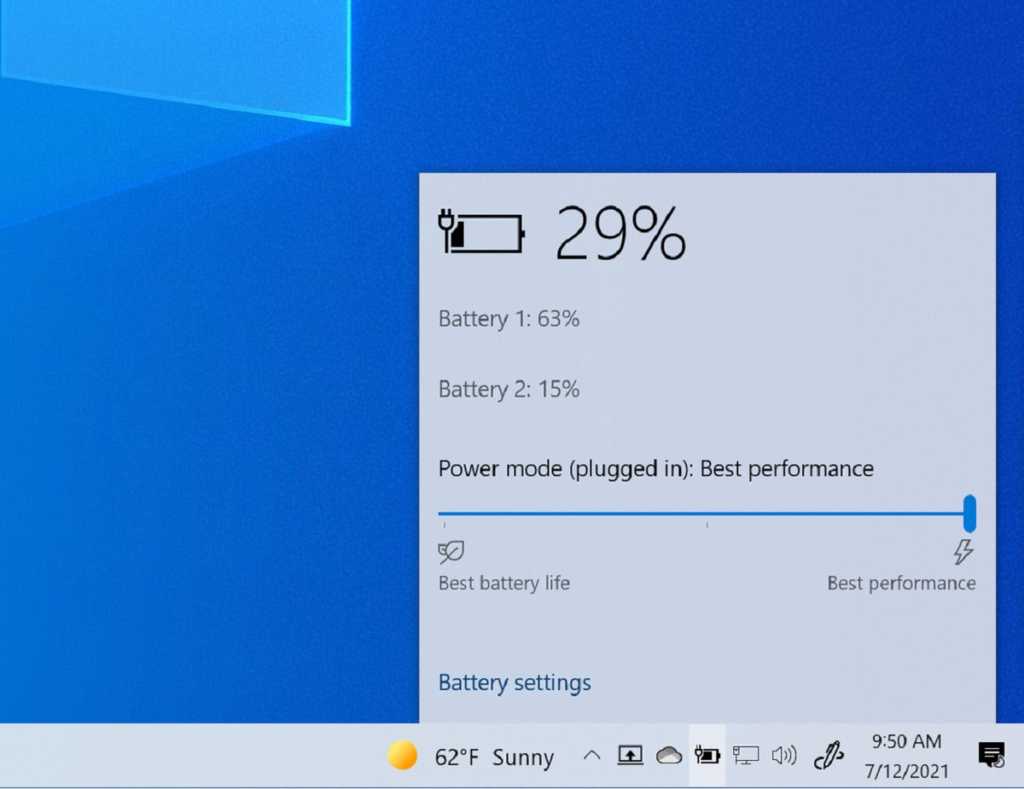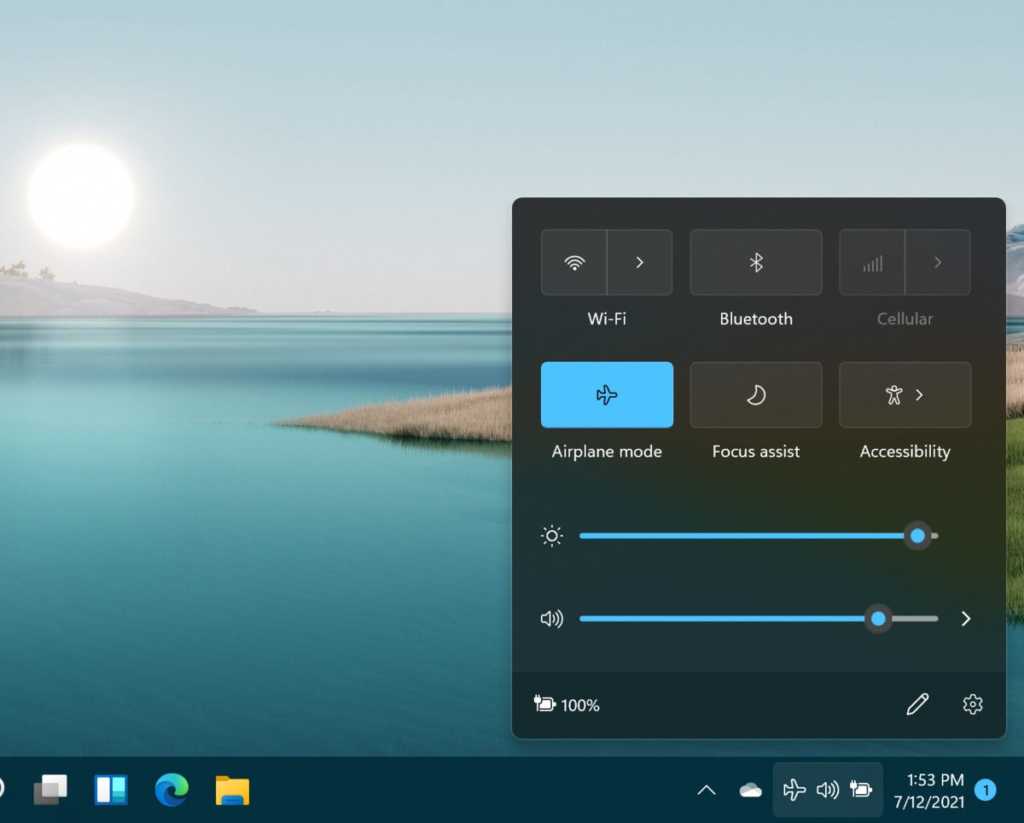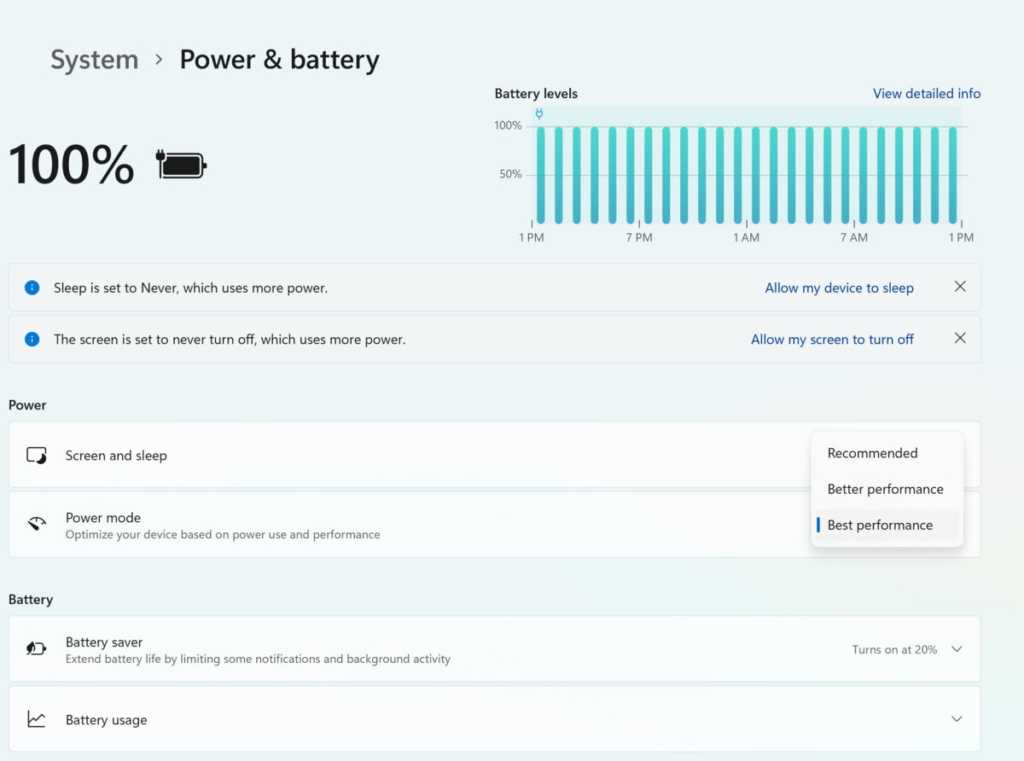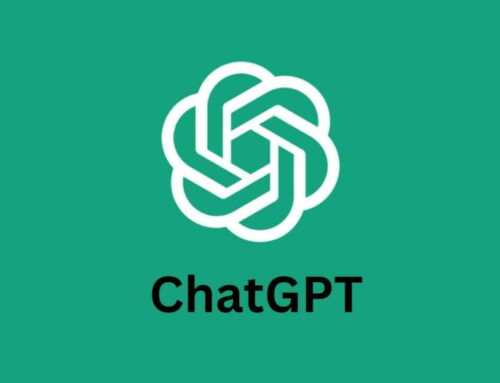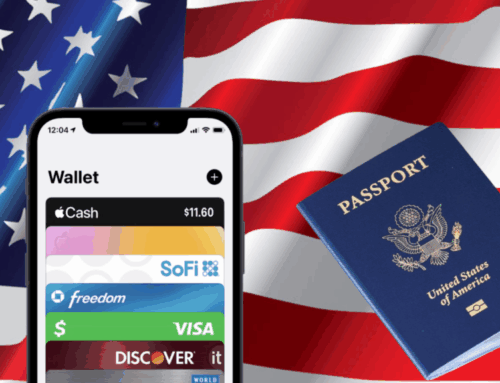Microsoft ဟာ အခုအချိန်မှာ Windows 11 ကို တရားဝင် Stable Version အနေနဲ့ Update ထုတ်ပေးထားပြီးဖြစ်ပါတယ်။ အဲ့ဒါကြောင့် တကယ်လို့ သင့်မှာရှိတဲ့ Laptop ဒါမှမဟုတ် ကွန်ပျူတာဟာ Windows 11 ကို Support ပြုလုပ်နိုင်တယ်ဆိုရင် မကြာခင်မှာ Update ရရှိလာတော့မှာပဲဖြစ်ပါတယ်။
အခုပြောသွားမှာကတော့ Laptop တွေမှာ Windows 11 ကို တင်ထားတယ်ဆိုရင် အကောင်းဆုံး Performance ကို ရရှိအောင် ဘယ်လိုမျိုးပြုလုပ်ရမလဲဆိုတာပါ။ အထူးသဖြင့် Laptop တွေဟာ Battery Power နဲ့ သုံးစွဲတဲ့အချိန်မှာ စွမ်းဆောင်ရည်ကို အမြင့်ဆုံးမရအောင် Limit ပြုလုပ်ထားပြီး Battery စားသက်သာအောင် ပြုလုပ်ထားတာဖြစ်ပါတယ်။
Windows 10 မှာတုန်းကတော့ Microsoft ကနေ အခုလိုမျိုး High Performance Mode ကို ပြောင်းလဲဖို့အတွက် Task Bar မှာရှိတဲ့ Battey Icon ကို နှိပ်ပြီး “Best Performance” ကို ရွေးချယ်လိုက်ရုံပဲဖြစ်ပါတယ်။ ဒါပေမယ့် Windows 11 မှာတော့ ပြုလုပ်ရမယ့်အဆင့်တွေပြောင်းလဲသွားပြီဖြစ်ပါတယ်။
Windows 11 ကို တင်ထားပြီး High Performance Mode ကို အသုံးပြုချင်တယ်ဆိုရင် လုပ်ရမယ့် အဆင့်က Settings ထဲကို ဝင်ရောက်ရမှာဖြစ်ပါတယ်။ ပြီးရင်တော့ System ထဲဝင်ရောက်ပြီး Power & battery ကို ရွေးချယ်ပေးရမှာဖြစ်ပါတယ်။
Power & battery ထဲကို ရောက်သွားပြီဆိုရင် Power Mode ကို တွေ့မြင့်ရမှာဖြစ်ပြီး အဲ့ဒီထဲမှာမှ “Recommended” ၊ “Better performance” နဲ့ “Best performance” ဆိုပြီး ၃ မျိုးထဲက “Best performance” ကို ရွေးချယ်ပေးရမှာဖြစ်ပါတယ်။ အဲ့ဒါဆိုရင်တော့ သင့်ရဲ့ Windows 11 Laptop က Battery နဲ့အသုံးပြုနေရင်တောင် အကောင်းဆုံးစွမ်းဆောင်ရည်နဲ့ အသုံးပြုနိုင်ပြီဖြစ်ပါတယ်။
Windows 11 ရဲ့ Power & battery Menu ထဲမှာဆိုရင် Screen and Sleep ဆိုပြီး Screen ပိတ်သွားမယ့်အချိန်၊ Sleep ဖြစ်သွားမယ့်အချိန်တွေကို ရွေးချယ်နိုင်ပါတယ်။ ဒါတင်မဟုတ်သေးဘဲ ကိုယ့် Laptop Battery ရဲ့ ဘယ်အချိန်မှာ ဘယ်လောက်လျော့သွားတယ်ဆိုတာကိုလည်း အလွယ်တကူကြည့်နိုင်ပြီဖြစ်ပါတယ်။
Ref – PC World